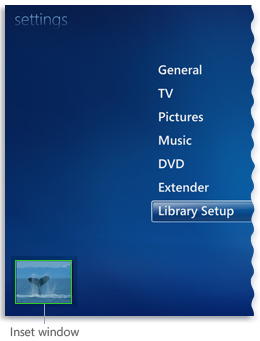Podpora pro Windows 7 skončila 14. ledna 2020.
Pokud budete chtít dál dostávat aktualizace zabezpečení od Microsoftu, doporučujeme, abyste přešli na Windows 11.
Tady najdete řešení některých běžných problémů, na které můžete narazit při stahování informací o programu televize v aplikaci Windows Media Center.
Čas od času nemusí být aplikace Windows Media Center schopná stáhnout data programu televize. Důvody jsou zpravidla následující:
-
Váš počítač není připojený k internetu nebo máte nějaký problém v nastavení internetu.
-
Pokud se váš počítač připojuje k internetu přes telefonické připojení, zkontrolujte, jestli je toto telefonické připojení správně nakonfigurované.
-
Server programu televize není dostupný nebo je dočasně mimo provoz. Pokud jste v minulosti úspěšně dokončili nastavení programu televize, pokusí se ho aplikace Windows Media Center každý den znovu stáhnout.
-
Poskytovatel programu televize nemá informace pro vaši lokalitu.
Pokud je nesprávný velký počet kanálů, zkuste v nastavení programu televize vybrat jinou sadu programů televize. Pokud jsou v programu televize nesprávné informace o síti a programu jen u několika kanálů, můžete upravit čísla kanálů, případně u kanálu změnit nebo přidat program televize.
Úprava čísel kanálů
-
Na obrazovce Start se posuňte na Úkoly, vyberte Nastavení, vyberte Televize, vyberte Televize, vyberte Upravit kanály a pak vyberte Upravit čísla. Značka zaškrtnutí vedle Upravit čísla znázorňuje, že můžete upravovat kanály.
Poznámka: Možnost Upravit čísla se na obrazovce Upravit kanály neobjeví, pokud přijímáte televizní signál PAL, SECAM nebo DVB-T. Pokud na obrazovce nevidíte možnost Upravit čísla, přejděte k postupu „Změna nebo přidání programu televize u kanálu (jen pozemní příjem televize, digitální kabelová televize, PAL a DVB-T)“ dál v tomto tématu.
-
Výběrem možnosti Obnovit výchozí odeberte všechny změny v programu televize.Když vyberete Obnovit výchozí, zapne se všechny dostupné kanály a obnoví se výchozí mapování výpisů.
-
Pomocí kláves se šipkami procházejte seznam a vyhledejte číslo kanálu, které chcete změnit. Při výběru každého kanálu se tento kanál zobrazí ve vsazeném okně.
Obrázek vsazeného okna
-
Zadejte nové číslo kanálu. Pokud používáte klávesnici, ověřte, že je zapnutá klávesa NumLock.Stane se jedna z následujících věcí:
-
Nové číslo kanálu bude přijato.
-
Nové číslo kanálu už bude existovat v programu televize a budete požádáni o vyřešení tohoto konfliktu.
Pokud upravujete velký počet kanálů, můžete výběrem možnosti Řazení seznamu seřadit seznam podle čísel kanálů a prohlédnout si upravený program televize.
-
-
Výběrem Uložit se vraťte k nastavení programu televize.
Změna nebo přidání programu televize u kanálu (jen pozemní příjem televize, digitální kabelová televize, PAL a DVB-T)
-
Na obrazovce Start přejděte na Úkoly, vyberte Nastavení, vyberte Televize, vyberte Televize a pak udělejte jednu z těchto věcí:
-
Vyberte Upravit program digitální televize, pokud upravujete kanál, jehož signál je typu digitální televize.
-
Vyberte Přidat program pro kanál, pokud upravujete kanál, jehož signál je typu PAL nebo DVB-T.
-
-
Vyberte kanál, u kterého chcete přidat nebo změnit program televize.
-
V zobrazeném seznamu klikněte na odpovídající program televize pro tento kanál. Podle potřeby přidejte program televize.
-
Po dokončení změn se výběrem Uložit vraťte k nastavení programu televize.
Volba jiné sady programů televize
-
Na obrazovce Start přejděte na Úkoly, vyberte Nastavení, vyberte Televize, vyberte Program televize a pak vyberte Nastavit program televize.
-
Podle pokynů vyberte novou sestavu kanálů.Pokud si nejste jistí, jakého poskytovatele televizních služeb vybrat, podívejte se na měsíční účet za kabel.
Informace o programu televize se pravidelně stahují přes internet od příslušného poskytovatele programu televize. V programu televize se zobrazí oznámení „Data nejsou k dispozici“, pokud nastane některá z těchto situací:
-
Aplikace Windows Media Center se nemůže připojit k internetu a stáhnout nové informace o programu televize a dříve stažené informace o programu televize jsou poškozené nebo zastaralé.
-
Poskytovatel programu televize nemá dostupné informace pro vaši lokalitu.
-
Jako poskytovatele programu televize jste nastavili službu Electronic Program Guide (EPG) od Microsoftu. Tato služba byla v lednu 2020 zrušena, takže pokud budete chtít nadále dostávat informace o programu televize, budete potřebovat jiného poskytovatele programu televize.
Pokud televizní signál přijímáte od poskytovatele satelitní televize a nemáte předplacené místní kanály, nebude program televize nejspíš obsahovat balíček místních kanálů. Protože program digitální televize je často odvozený od programu místní televize, pak nepřítomnost programu místní standardní televize v programu znamená, že nebudete mít program televize pro ekvivalentní kanály digitální televize.Pokud chcete získat výpisy pro kanály digitální televize, můžete překonfigurovat část televize, která se zabývá standardním televizním vysíláním, a zvolit jiného poskytovatele televizních služeb, který zahrnuje místní kanály. Po přidání místních kanálů se budou kanály digitální televize shodovat s příslušnými informacemi o programu televize pro místní kanály, které jsou teď součástí programu televize.
Zkuste vybrat novou oblast a pak výběrem nového poštovního směrovacího čísla zjistěte, jestli nezískáte přesnější program televize, i když není určený konkrétně pro vaši oblast. Oblast a poštovní směrovací číslo změníte takto:
-
Na obrazovce Start přejděte na Úkoly, vyberte Nastavení, vyberte Televize, vyberte Program televize a pak vyberte Nastavit program televize.
-
Zobrazí se výzva k potvrzení vaší oblasti. Vyberte Ne, chci vybrat jinou oblast a pak podle pokynů vyberte jinou oblast.Dokončete konfiguraci programu televize s novým výběrem programů televize, který by mohl lépe odpovídat kanálům, které přijímáte.
Pokud dostanete oznámení o chybě 20, 21, 22, 23, 24, 25 nebo 82, došlo k chybě zpracování, která způsobila, že stahování programu televize selhalo. Restartujte počítač a pokuste se stáhnout aktualizovaný program televize. Pokud počítač opakovaně selže při stahování programu televize kvůli chybě zpracování, požádejte o pomoc výrobce počítače.
Poznámka: K přehrávání a záznamu živého televizního vysílání v aplikaci Windows Media Center je vyžadován analogový nebo digitální televizní tuner. Pokud součástí počítače nebyla karta s televizním tunerem, můžete ji přidat.